
設定...
| 一般 | 表示 | トリミング | 起動 | IEコンテキストメニュー |
Susie 32bit plug-in フォルダ
標準では、BMP,BMI,JPG,JPS,JST,DAS,TIF画像をサポートしていますが、Susie plug-in を使用することで、扱える画像ファイルの種類を増やす事ができます。必要なSusie plug-in を用意し、そのファイルの格納されたフォルダを「参照」ボタンを使って、下図のように、指定します。その後、「OK」ボタンを押し設定画面を閉じ、プログラムを終了させます。その次に起動した時から、設定したSusie plug-in が使えるようになります。
「ステレオ画像を開く」等のファイルの種類のドロップダウンリストを見ると、下図のように、追加されているのが確認できます。
プラグインフォルダの中のどれかひとつのSPIファイルを選択し「開く」ボタンを押すと、フォルダ名が入力されます。 | 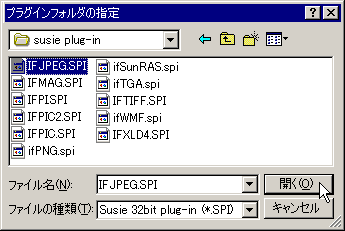 |
| プラグインフォルダを入力し、プログラムを再起動すると、右のように使えるファイルの種類が増えます。 | 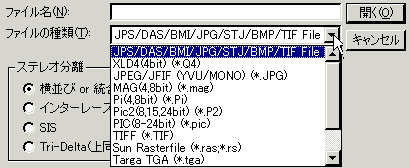 |
外部実行プログラム (「G」キーで起動)
メニュー/ファイル/外部ファイル起動で起動する外部プログラムを「参照」ボタン等を使用して、指定します。
「表示画像を一時ファイル(TMP.BMP)に保存し、上記プログラムの引数とする」をチェックすると、表示画像をウィンドウズのテンポラリフォルダ内に「temp.bmp」というファイル名で作成し、そのファイルを引数として、指定された外部プログラムを起動します。
「mspaint.exe」等、画像編集ファイルを指定しておくと、便利です。
左右位置調整単位
矢印キー等で、左右の画像位置調整を行う時に、1回の操作で、どの位、左右の画像をずらすか、シフト量を指定します。デフォルトは、4ピクセルです。
スライドショー間隔
スライドショーの次の画像に移るまでの時間を0.1秒単位で、整数で指定します。
例) 3秒の場合は、30 (30x0.1=3.0秒)
携帯機種名
メニュー/編集/携帯用3D画像作成で作成するDoCoMoの3D液晶付きモデル(SH251iS、SH505i)を指定します。SH251iS(176x220)、SH505i(240x320)のどちらかを選択して下さい。その機種に合わせたサイズで作成します。
マウスクリックで画像の送り/戻しをしない
ここをチェックすると、マウスクリックで、画像の端をクリックしても、画像の送り/戻しをしなくなります。意図せずに画像が切り替わる等のミスが多い場合は、ここをチェックしてください。
簡単調整画面を大きくする
ここをチェックすると、簡単調整/簡単調整(拡張モード)画面が最大ウィンドウサイズで開くようになります。もちろん、ここのチェックを外し、通常サイズで開き、後から、調整画面右上の最大化ボタンを押しても、最大ウィンドウサイズにすることは、できます。
最大ウィンドウサイズで起動する
ここをチェックすると、次回、起動時から、最大ウィンドウサイズでステレオフォトメーカーが起動するようになります。
左右画像調整後、自動トリミングする
簡単調整で角度等を調整した後、周りの画像の切れた部分を除き自動トリミングする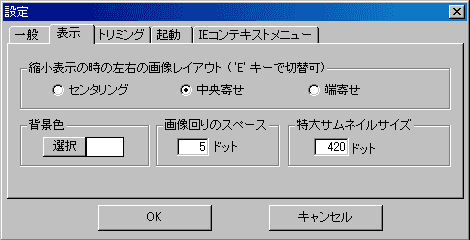
縮小表示の時の左右の画像レイアウト
画像を縮小表示し、ウィンドウサイズより小さくなった時に、左右の画像の中心位置を変えずに表示するか、縮小表示の時、左右の画像を寄せるか、それとも端に寄せるかを設定します。
| センタリング |
   |
| 中央寄せ |
   |
| 端寄せ |
   |
| スペース 0 |
   |
| スペース 10 |
   |
フリートリミング/3D携帯画像作成を大きさ指定、位置指定の2アクションで指定する
ここをチェックすると、フリートリミングモードの時に、まず、マウスドラッグで、トリミングの大きさを決定した後、再度マウスドラッグで、トリミング位置を決める事で、トリミングされます(2アクション)。チェックをはずすと、最初のマウスドラッグでトリミングする(1アクション)ようになります。
| 2アクション(デフォルト) | 1アクション | |
マウスドラッグで、トリミングの大きさを決める |  |  |
| ↓ | ↓ | ↓ |
| マウスドラッグで、トリミングの位置を決める。(その位置で良い場合は、ドラッグしないで、マウスの左ボタンを押す) |  | |
| ↓ | ↓ | |
| トリミング完了 |  | 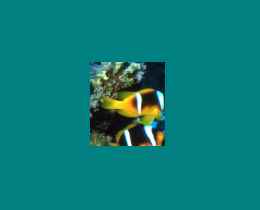 |
トリミングサイズ規定値変更
定型トリミング 1〜5で使用する定型トリミングのサイズを設定します。
「フリートリミングの後、上のサイズにサイズ変更する」をチェックし、定型トリミング 1〜5を選択すると、フリートリミングモードになりますので、まず、トリミングしたい大きさをマウスドラッグで決め、次に、トリミング位置を決めるとトリミングされた後、指定した大きさにリサイズされます。